לעתים קרובות, כאשר הוא גולש בתמונות באינטרנט, גולש אינטרנט נתקל בכיתובים מקוריים אליהם. הגופן שבעזרתו זה נעשה נראה לפעמים מקורי אפילו יותר. התאפשר לבחור את הגופן הרצוי באמצעות שירות האינטרנט WhatTheFont.
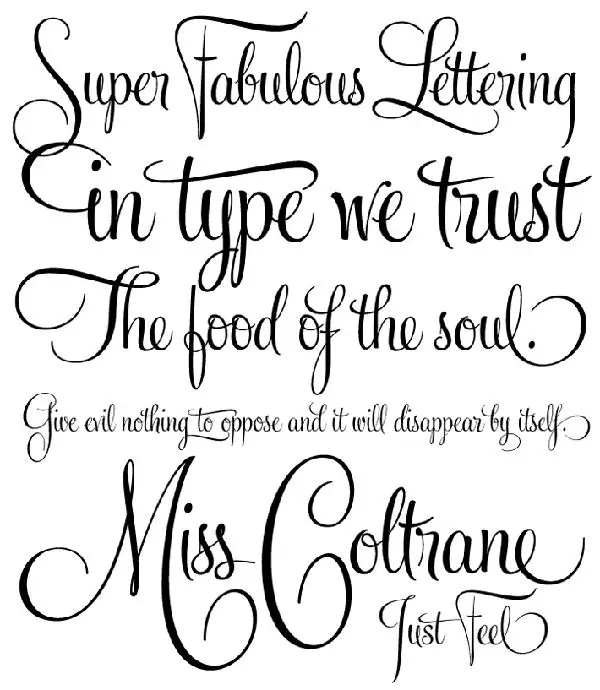
נחוץ
מחשב עם חיבור לאינטרנט
הוראות
שלב 1
האינטרנט גדוש במגוון גדול של שירותים שימושיים, אחד מהם WhatTheFont. בעזרתו תוכלו לגלות בכמה לחיצות את שם הגופן הרצוי. בעיקרו של דבר, שירות זה הוא ייחודי וקיים כבר כמה שנים, מה שמעיד על התפתחות מתמדת של השירות. עכשיו אתה לא צריך לשבת שעות מול מסך הצג שלך ולגלוש בחבורה של עמודים עם גופנים.
שלב 2
אפילו תלמיד בית ספר שעבד עם מחשב לפחות מעט יכול להבין את חיפוש הגופן ואת הגדרתו בדף השירות. עליך לצלם צילום מסך מהתמונה, המכיל דוגמה של הגופן הרצוי. לשם כך, השתמש במקש PrintScreen, אשר, ככלל, נמצא בין בלוק מקשי הניווט (ממש מעל לחצני החץ). שים לב שמפתח זה ממוקם אחרת במחשבים ניידים ובמחשבי נטבוק.
שלב 3
פתח כל עורך גרפיקה והדבק תמונה מהלוח. כעורך הפשוט ביותר, אתה יכול להשתמש ב- MS Paint, שהושק מתפריט "התחל" ומקטע "תוכניות סטנדרטיות". בחלון העורך הפתוח, לחץ על קיצור המקשים Ctrl + V כדי להדביק את מוצר הלוח. שמור את התמונה בכל תיקיה, כגון שולחן העבודה שלך, לגישה מהירה.
שלב 4
אם אתה יודע את הכתובת המדויקת של התמונה, אתה לא צריך לצלם צילומי מסך. כדי לברר אותה ולהעתיק אותה, עליך ללחוץ לחיצה ימנית על התמונה ולבחור בפריט "העתק כתובת תמונה" (עבור כל דפדפן שמו של פריט זה שונה).
שלב 5
בדף השירות לחץ על כפתור העלה קובץ להעלאת תמונה מהכונן הקשיח, במקרה שלך תמונה על שולחן העבודה שלך. ויש להדביק את כתובת התמונה המועתקת בשדה הריק או לציין כתובת אתר. לאחר מכן לחץ על כפתור המשך.
שלב 6
בחלון הבא יופיעו לפניכם מספר תמונות שהעליתם, בהן יודגשו אותיות שונות. יש שדה ריק מתחת לכל תמונה; עליך להכניס לתוכה את האות המודגשת בתמונה. לחץ על כפתור המשך.
שלב 7
בחלון הסופי תקבלו רשימה של גופנים דומים, מהם תוכלו לבחור את הגופן הרצוי בעצמכם.






